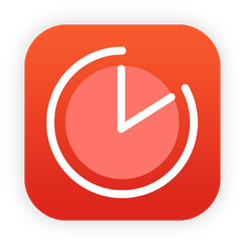14 bestu iPad 10. kynslóðar hulstur árið 2023

Skoðaðu nokkrar af bestu iPad 10. kynslóðar hulstrum í mismunandi verðflokkum og notaðu hulstur ásamt bestu eiginleikum sem þú þarft.
Trúðu það eða ekki, að endurnefna hundruð skráa er örugglega leiðinlegt verkefni þegar þú gerir það handvirkt. Auðvitað geturðu búið til sérsniðið handrit á Mac-tölvunni þinni til að gera ferlið án vandræða, en það er örugglega tebolli meðalnotandans. Hins vegar, ákveðinn hópur mynd endurnefna hugbúnaður fyrir Mac gerir það auðveldara að endurnefna margar skrár í einu. Í þeim tilgangi erum við að nota Tweak Photos eftir Systweak Software sem býður upp á frábært fullt af háþróaðri endurnefnamöguleika til að vinna verkið hratt og á þægilegan hátt.
Hvernig á að endurnefna margar skrár með því að endurnefna hópmyndaforrit á Mac
Tweak Photos er sérstakur ljósmyndastjórnunarhugbúnaður sem er hannaður með sterka möguleika til að breyta þúsundum mynda með örfáum smellum. Það er mjög skilvirkt tól til að finna upp myndirnar þínar á ný með ýmsum sérsniðnum eiginleikum, umbreyta myndasniðum og endurnefna heilan hóp af myndum í einu lagi!
Til að byrja með endurnefna hópmynd, fylgdu skrefunum hér að neðan:
SKREF 1- Hladdu niður og settu upp Tweak myndir.
SKREF 2- Ræstu forritið og smelltu á 'Bæta við myndum' hnappinn til að velja skrárnar til að endurnefna. Þú getur líka bætt við öllu myndasafninu með því að nota valkostinn 'Bæta við iPhoto/Photos Library'. Að öðrum kosti geturðu líka bætt við skrám með því að nota draga og sleppa eiginleikanum.
SKREF 3- Þegar þú hefur valið allar skrárnar til að endurnefna lotu, smelltu á 'Veldu hópáhrif' hnappinn til að hefja ferlið.
SKREF 4- Þú munt fá leiðandi viðmót, pakkað með ofgnótt af klippiverkfærum og áhrifum. Þú getur breytt stærð, snúið, klippt, bætt við texta, ramma, ramma og önnur áhrif sem gætu verið notuð á allar myndirnar sem þú hefur bætt við.
SKREF 5- Þegar þú ert búinn að breyta, smelltu á 'Vista valkosti' hnappinn til að halda áfram að breyta sniðum og endurnefna magnmyndir.
SKREF 6- Smelltu á 'Breyta upprunalegu skráarnafni' til að byrja með endurnefnaferli. Það verða líka nokkur önnur snið til að endurnefna margar skrár í einu:
Athugið: Það sýnir fljótlega forskoðun á villum eða viðvaranir eins og Vantar, afrit skráarheita osfrv. meðan á endurnefnaferli stendur.
Lestu líka: -
 10 bestu ókeypis hreinsiforritin fyrir iPhone og... Hér eru iPhone hreinsiforrit þriðja aðila sem hjálpa þér að þrífa iPhone og iPad. Sumir þessir iPhone...
10 bestu ókeypis hreinsiforritin fyrir iPhone og... Hér eru iPhone hreinsiforrit þriðja aðila sem hjálpa þér að þrífa iPhone og iPad. Sumir þessir iPhone...
Breyttu skráarnafni fyrir nokkrar myndir í einu.
Breyttu dagsetningu og tíma mynda.
Annaðhvort geturðu valið snið (D:M:Y eða Y:M:D) til að breyta dagsetningu, mánuði, ári, klukkustundum, mínútum og sekúndum eða þú getur bætt við sérsniðinni dagsetningu og tíma að eigin vali, sem ætti við. á allar myndirnar.
Breyttu staðsetningu möppunnar.
Annaðhvort er hægt að setja möppuna við forskeytið eða við viðskeytið á skráarnafninu.
Bættu texta við upphaf, á milli eða lok skráarheita.
Endurskipuleggja stöðu ljósmynda í númeraröð.
Til dæmis: Sláðu inn númerið '1' í upphafsvísitölunni, stilltu stighækkunarröðina og allar myndirnar þínar yrðu raðað í númeraröð; 1,2,3,4 osfrv.
Til að draga úr löngum skráarnöfnum skaltu nota styttri.
Til að breyta hástöfum í skráarnafni í hástafi, lágstöfum eða titli.
Þegar þú ert búinn að setja skilyrði til að endurnefna allar myndirnar þínar. Smelltu á 'Start Process' hnappinn. Staðfestu ferlið með því að ýta á „Já“ hnappinn.
Það er allt og sumt! Þú hefur endurnefna allar skrárnar þínar á nokkrum sekúndum!
Lestu líka: -
10 bestu skráadeilingarforritin á iPhone Ítarleg listi yfir 10 bestu skráaskiptaforritin fyrir iPhone. Með þessum lista geturðu auðveldlega valið...
Úrskurður: Endurnefna margar myndir með því að nota batch Photo endurnefna hugbúnað fyrir Mac
Sama hvort þú ert nýliði í hópklippingum eða fagmaður í fjöldaklippingu í mörg ár, þessi hópmyndabreytingarhugbúnaður fyrir Mac virkar fullkomlega fyrir bæði. Háþróaðir eiginleikar þess gera lotuklippingu og endurnefnaferli óaðfinnanlegt og skilvirkt.
Viltu fá nýjustu fréttir, ábendingar, umsagnir og gjafir sendar beint í pósthólfið þitt? Gerast áskrifandi að fréttabréfinu okkar með því að nota reitinn hér að neðan!
Skoðaðu nokkrar af bestu iPad 10. kynslóðar hulstrum í mismunandi verðflokkum og notaðu hulstur ásamt bestu eiginleikum sem þú þarft.
Gmail hefur alltaf verið uppáhaldspóststaðurinn okkar. Svo hér eru 9 gagnlegar Gmail viðbætur til að auka framleiðni þína og gera notkun Gmail skemmtilegri en nokkru sinni fyrr!
Ertu tilbúinn fyrir þennan alþjóðlega heilsudag? Jæja, við höfum nokkur ráð til að bæta heilsu þína með símanum þínum. Lestu og veistu meira um nauðsynleg forrit til að hlaða niður fyrir betri heilsu.
Allt frá snjallheimatækjum okkar til farsímaforrita, sama hvar við stígum inn, gervigreind er bókstaflega allt í kringum okkur. Hér er stuttur listi yfir nýjustu gervigreindarforritin sem eru í tísku eins og eldur í stafræna rýminu, sem þú þarft örugglega að hafa í snjallsímanum þínum.
Í þessu verki munum við skoða nokkrar helstu leiðir sem vaxandi notkun tækni getur hjálpað þér að halda utan um fjármál þín.
Það er ekki það auðveldasta að stjórna peningunum þínum. Þetta einkafjármálaforrit hjálpar þér að fá sem mest út úr peningunum þínum.
Viltu byggja upp traust og duglegt teymi starfsmanna? Hér höfum við 4 ráðleggingar sérfræðinga til að bæta varðveislu starfsmanna á skrifstofunni þinni.
Þessi handbók mun hjálpa þér að skilja dvalarferli appsins og útskýra skrefin til að leggja Android forrit í dvala
Notaðu Similar Selfie Fixer til að losna við óþarfa selfies í símanum þínum. Lestu greinina til að finna út skrefin til að fjarlægja afrit af selfies auðveldlega.
Hvað er Pomodoro tækni, hvernig getur það hjálpað til við að auka færni í tímastjórnun? Kynntu þér bestu Pomodoro Timer Apps fyrir Android og önnur tæki.